В этом руководстве мы рассмотрим Pixel Xpert, один из самых популярных модулей настройки для AOSP ROM, а затем перечислим шаги по его установке на ваше устройство Pixel. Итак, без лишних слов, давайте начнем.
Устройства Pixel всегда славились самым чистым стандартным UI/UX с минимальным количеством приложений-раздутий и без паршивой рекламы в ОС, которой печально известны многочисленные китайские OEM-производители. Это одна из главных причин, по которой многие пользователи склоняются к этим устройствам (помимо исключительного качества камеры и обновлений первого дня).
С учетом сказанного, есть группа пользователей, для которых Pixel UI превращается в незаконченный продукт, поскольку ему, как правило, не хватает многочисленных функций настройки, которые могут предложить такие компании, как Samsung. Хотя это всегда является предметом споров, то, что не является таковым, так это тот факт, что устройства от гиганта из Кремниевой долины являются одними из самых активных в плане индивидуальной разработки.
В результате этого, существует множество модулей, которые вы можете использовать для настройки внешнего вида и поведения стандартной ОС по своему вкусу. В этом отношении Pixel Xpert занимает первое место в списке приоритетов для энтузиастов технологий. Но что именно представляет собой этот мод, какие функции он предлагает и, что еще важнее, как вы можете установить его на свое устройство? В этом руководстве мы рассмотрим все эти вопросы. Итак, без дальнейших промедлений, давайте начнем.
Программы для Windows, мобильные приложения, игры – ВСЁ БЕСПЛАТНО, в нашем закрытом телеграмм канале – Подписывайтесь:)
Что такое Pixel Xpert?
![]()
![]()
Pixel Xpert — это модуль Magisk и LSPosed (созданный @siavash79 и @ElTifo), который позволяет вам настраивать и корректировать многочисленные комментарии AOSP ROM, включая системную структуру и системный пользовательский интерфейс. Некоторые из доменов, где он может продемонстрировать свои возможности настройки, включают в себя:
- Строка состояния
- Панель быстрых настроек
- Экран блокировки
- Уведомления
- Навигация с помощью жестов
- Телефон и номеронабиратель
- Точка доступа
- Менеджер пакетов
- Свойства экрана
Совместимость
Pixel Xpert совместим только с устройствами Pixel, работающими на стандартной прошивке Pixel. Он не поддерживается ни в одной другой AOSP ROM, включая Pixel Experience и PixelOS. Аналогично, он, очевидно, не будет работать с такими операционными системами, как HypoerOS, One UI, ColorOS и OxygenOS, среди прочих. Более того, на устройствах Pixel вы можете использовать только варианты модулей, как описано ниже:
Загрузить Pixel Xpert
Вы можете загрузить Pixel Xpert с его официальной страницы GitHub, ссылку на которую мы привели ниже (при загрузке модуля обязательно учтите указанные выше номера версий):
Пиксель Эксперт: ССЫЛКА ДЛЯ СКАЧИВАНИЯ
Как установить Pixel Xpert
Перед началом, пожалуйста, сделайте резервную копию всех данных на вашем устройстве. Droidwin и его участники не будут нести ответственность в случае термоядерной войны, если ваш будильник не разбудит вас или если что-то случится с вашим устройством и данными, выполнив следующие шаги.
ШАГ 1: Инструменты платформы Android SDK
Прежде всего, загрузите и распакуйте Android SDK Platform Tools на свой ПК.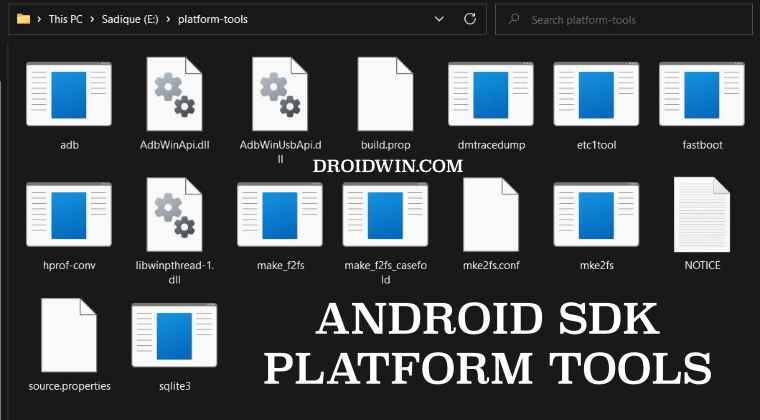
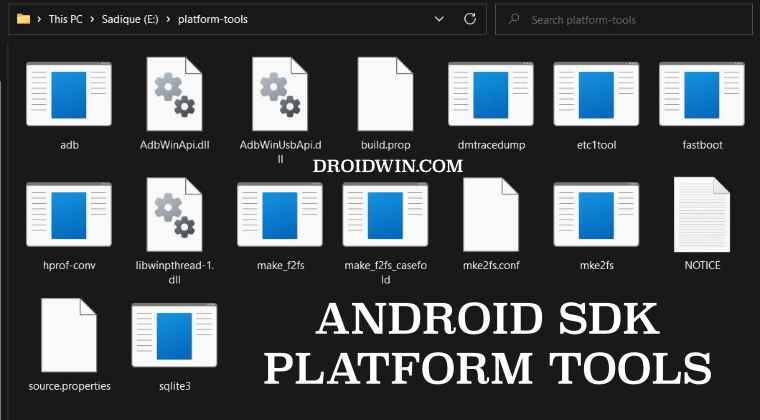
ШАГ 2: Получите root-права на вашем устройстве
После этого вам придется получить права root на вашем устройстве через Magisk (рекомендуется) или KernelSU (пока не используйте APatch).
ШАГ 3: Установка фреймворка LSPosed
Далее установите и настройте приложение LSPosed Framework на своем устройстве.![]()
![]()
ШАГ 4: Flash Pixel Xpert через Magisk
- Запустите Magisk, перейдите в раздел «Модули» и нажмите «Установить из хранилища».
- Выберите модуль Pixel Xpert и нажмите «ОК» в диалоговом окне подтверждения.
- Теперь он будет прошит. После этого нажмите Reboot в правом нижнем углу.


ШАГ 5: Включите Pixel Xpert через LSPosed
- Запустите LSPosed и перейдите в раздел Модули.
- Затем включите Pixel Xpert и перезагрузите устройство.


ШАГ 6: Проверьте Pixel Xpert
Теперь, когда настройка Pixel Xpert завершена, вы можете получить к нему доступ из панели приложений и погрузиться в множество настроек, которые он может предложить!
![]()
![]()
Вот и все. Это были шаги по загрузке и установке Pixel Xpert. Если у вас есть какие-либо вопросы относительно вышеупомянутых шагов, дайте нам знать в комментариях. Мы свяжемся с вами с решением в кратчайшие сроки.
Добавить комментарий
Для отправки комментария вам необходимо авторизоваться.